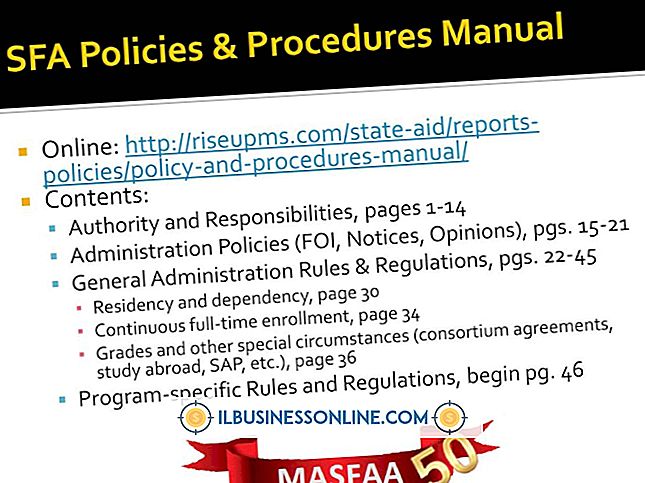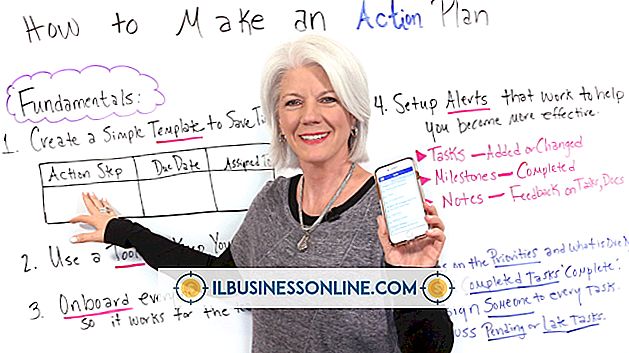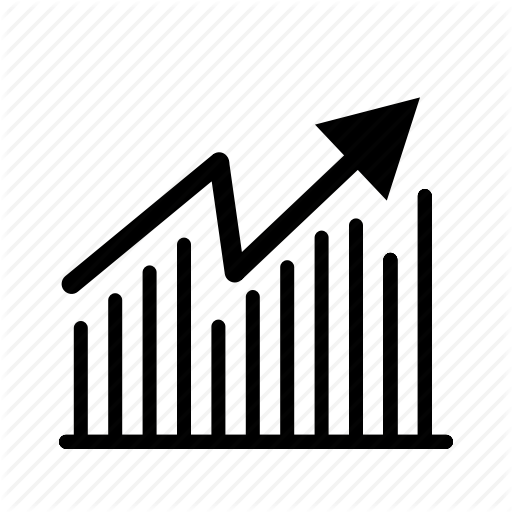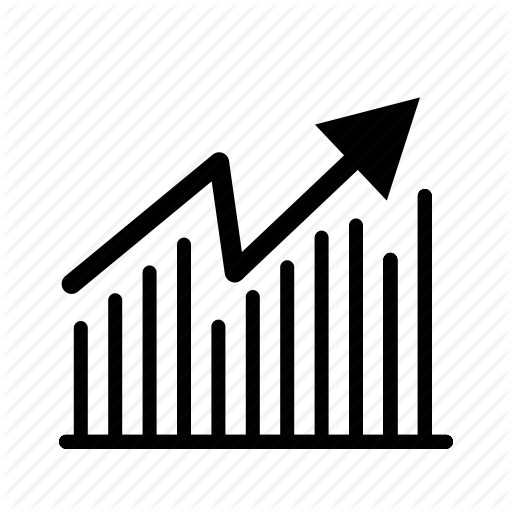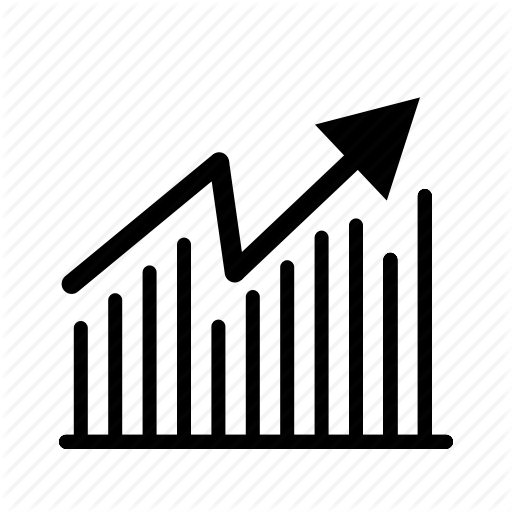오류 : 프린터가 설치되지 않았습니다.

프린터가 설치되지 않았거나 Windows 및 응용 프로그램에 옵션으로 표시되지 않는 오류 메시지가 표시되면 기기 자체, 컴퓨터 연결 또는 기타 문제가 원인 일 수 있습니다. 귀하의 시스템. 대부분의 비즈니스는 출력물을 포함하는 워크 플로에 의존하므로 최대한 빨리 문제를 해결해야합니다.
프린터 다시 설치
장치와 함께 제공된 지침을 사용하여 프린터를 다시 설치하십시오. 주 전원 공급 장치에 올바르게 연결되어 있고 전원이 켜져 있는지 확인하십시오. 유선 또는 무선 네트워크를 통해 프린터에 연결하는 경우 연결이 올바르게 작동하는지 확인하려면 추가 문제 해결 단계가 필요할 수 있습니다. 네트워크 하드웨어를 재부팅하고 네트워크에서 진단 테스트를 실행하면 도움이됩니다. USB 케이블을 통해 프린터를 컴퓨터에 연결하는 경우 가능하면 다른 케이블과 USB 포트를 사용하여 이러한 연결을 문제의 원인으로 제거하십시오. 다른 컴퓨터에서 프린터를 테스트하면 시스템 또는 장치에 결함이 있는지 여부를 확인할 수 있습니다. 프린터가 컴퓨터에 연결되어 있지 않거나 전원이 켜지지 않으면 문제가 발생할 수 있으며 하드웨어 오류 일 수 있으며 프린터는 수리하거나 교체해야합니다.
프린터 드라이버 및 소프트웨어 업데이트
프린터 드라이버는 프린터와 운영 체제 (그리고 확장 된 응용 프로그램) 간의 통신을 제어합니다. 제조업체는 버그 수정을 적용하고 최신 소프트웨어와의 호환성을 개선하기 위해 정기적으로 새 드라이버를 출시하므로 제조업체의 웹 사이트에서 최신 드라이버를 다운로드하여 설치하면 문제가 해결 될 수 있습니다. 버그 패치 및 호환성 수정과 같은 이유 때문에 Windows 및 실행중인 프로그램이 항상 최신 버전으로 업데이트되는 것이 중요합니다. Windows Update는 제어판에서 찾을 수 있습니다.
응용 프로그램 문제 해결
제어판의 장치 및 프린터 섹션에서 Windows에 표시되는 프린터는 시스템에 설치된 모든 프로그램에 표시되어야합니다. 특히 하나의 응용 프로그램에서 프린터를 인식하는 데 문제가있는 경우이 프로그램의 버그가 원인 일 가능성이 큽니다. 응용 프로그램을 제거했다가 다시 설치하여 구성 옵션을 재설정하고 응용 프로그램의 항목을 다시 설정할 수 있는지 확인하십시오. Windows 레지스트리가 문제를 해결합니다. 또한 프로세스는 손상되었거나 삭제 된 모든 응용 프로그램 파일을 대체합니다.
추가 문제 해결 단계
그래도 문제가 해결되지 않으면 Windows의 시스템 복원 도구를 실행하면 프린터에 대한 액세스 권한을 복원하는 데 충분할 수 있습니다. 프린터가 최근 문제없이 작동 중이면 특히 유용합니다. 또한 Microsoft는 무료로 다운로드 할 수있는 인쇄 문제 해결사 도구를 제공하므로 문제를 해결할 수 있습니다 (참고 자료의 링크 참조). 프린터가 다른 컴퓨터에서는 작동하지만 마더 보드 또는 USB 포트 오류가 문제의 원인 일 수 있습니다 (특히 Windows가 장치를 연결하면 장치를 식별 할 수없는 경우). 마지막으로 프린터와 프린터 사이에 알려진 문제가있을 수 있습니다 운영 체제 또는 사용하려고하는 응용 프로그램 -이 경우 프린터 제조업체 웹 사이트의 지원 섹션에서 자세한 정보를 찾을 수 있어야합니다.